Använda Hälsoutforskaren i Operations Manager
Viktigt
Den här versionen av Operations Manager har nått slutet av supporten. Vi rekommenderar att du uppgraderar till Operations Manager 2022.
I System Center Operations Manager kan du använda hälsoutforskaren för att identifiera och diagnostisera fel med övervakade objekt. Med Hälsoutforskaren kan du visa och sedan vidta de åtgärder som behövs för varningar, tillståndsändringar och andra problem som har rapporterats av övervakningsobjekten i nätverket.
Du kan starta Hälsoutforskaren från fönstret Aktiviteter när du har markerat ett objekt, en varning eller en händelse i resultatfönstret. Hälsoutforskaren ordnar hälsoinformation i följande kategorier:
Prestanda
Säkerhet
Tillgänglighet
Konfiguration
Alla övervakare som har definierats för ett markerat objekt visas i lämplig kategori.
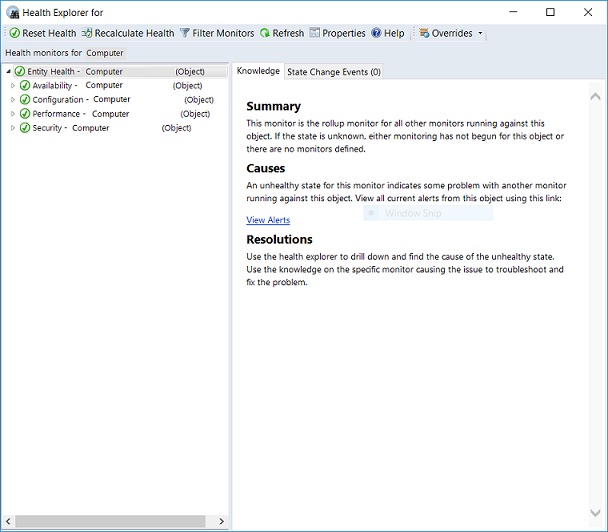
Följande ikoner används för att visa status:
| Ikon | Innebörd |
|---|---|
| Okänd, obevakad (tom) | |
| Fungerar, hälsotillståndet är bra (grönt) | |
| Varning (gul) | |
| Kritisk (röd) | |
| Underhållsläge (grått) | |
| Ingen anslutning (grått) |
När hälsoutforskaren först öppnas expanderas som standard alla övervakare som är i ett misslyckat eller rött tillstånd. Om ett övervakningsobjekt innehåller andra övervakningsobjekt, vilket till exempel en sammanställd övervakare gör, visas alla övervakningsobjekt i en hierarkisk struktur så att övervakningsdata för alla tjänster och program som är beroende visas. Om du vill visa mer information om en beroende övervakare högerklickar du på övervakaren och väljer sedan Övervaka egenskaper för att öppna ett annat hälsoutforskaren-fönster.
När du har öppnat fönstret med Hälsoutforskaren kan du se vilka diagnostiktest som har körts automatiskt och resultatet av dem. Du kan även köra fler diagnosaktiviteter. Alla uppgifter som är formaterade som en hyperlänk kan köras direkt från fliken Kunskap .
Hälsoutforskarfönstret uppdateras automatiskt var 30:e sekund. Du kan uppdatera manuellt genom att trycka på F5.
Mer information om Hälsoutforskaren finns i Använda Hälsoutforskaren för att undersöka problem.
Nästa steg
- Mer information om hur du använder driftkonsolen för att visa övervakningsdata, hantera övervakningskonfigurationen, skapa dina egna anpassade vyer och instrumentpaneler och administrera hanteringsgrupper finns i Använda Operations Manager-driftkonsolen.